3.4 Invio di un messaggio e-mail da un grafico di relazioni
In questa sezione sono illustrati gli argomenti seguenti:
3.4.1 Invio via e-mail di informazioni su un utente in un grafico
-
Individuare il biglietto da visita dell'utente di cui si desidera inviare i dettagli tramite e-mail a un altro utente.
-
Fare clic sull'icona dell'e-mail
 sul biglietto in questione:
sul biglietto in questione:
Verrà visualizzato un menu popup.
-
Scegliere .
Verrà creato un nuovo messaggio nel client di e-mail di default. Le sezioni seguenti del messaggio verranno compilate automaticamente:
Sezione del messaggio
Contenuto
Oggetto
Testo:
Identity Information for user-nameCorpo
Formula di apertura, messaggio, collegamento e nome del mittente.
Il collegamento (URL) fa riferimento alla pagina Profilo in cui vengono visualizzate informazioni dettagliate sull'utente selezionato.
Il destinatario di questo collegamento dovrà eseguire il login all'applicazione utente di Identity Manager per visualizzare le informazioni. Per poter visualizzare o modificare i dati, il destinatario deve disporre dell'autorità appropriata.
Per informazioni sull'utilizzo delle funzioni disponibili nella pagina Profilo, vedere Sezione 5.0, Utilizzo della pagina Profilo personale.
Ad esempio:
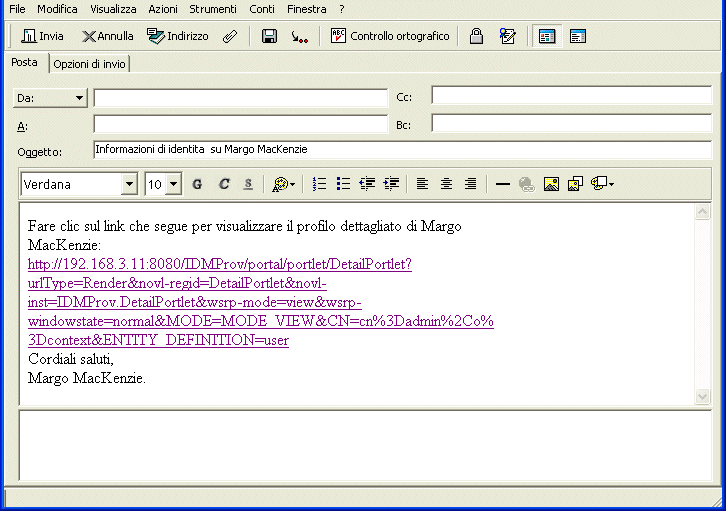
-
Specificare i destinatari del messaggio e l'eventuale ulteriore contenuto desiderato.
-
Inviare il messaggio.
3.4.2 Invio di un nuovo messaggio di e-mail a un utente nel grafico
-
Individuare il biglietto da visita dell'utente a cui si desidera inviare un messaggio di e-mail.
-
Fare clic sull'icona dell'e-mail
 sul biglietto.
sul biglietto.
Verrà visualizzato un menu popup.
-
Scegliere .
Verrà creato un nuovo messaggio nel client di e-mail di default. Il messaggio è vuoto, ad eccezione del campo in cui è indicato l'utente scelto come destinatario.
-
Immettere il contenuto del messaggio.
-
Inviare il messaggio.
3.4.3 Invio di un messaggio e-mail a un team del manager
-
Individuare il biglietto da visita dell'utente responsabile della gestione del team a cui si desidera inviare il messaggio di e-mail.
-
Fare clic sull'icona dell'e-mail
 sul biglietto in questione.
sul biglietto in questione.
Verrà visualizzato un menu popup.
-
Scegliere .
Verrà creato un nuovo messaggio nel client di e-mail di default. Il messaggio è vuoto ad eccezione del campo A in cui sono indicati come destinatari tutti i diretti subordinati dell'utente (manager) scelto.
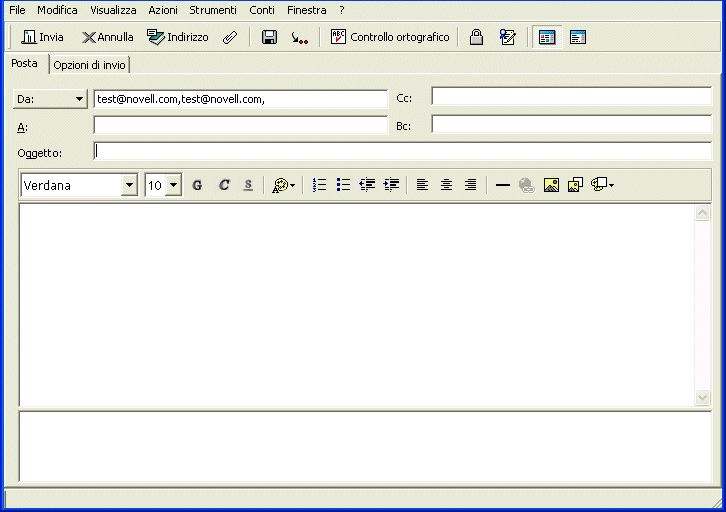
-
Immettere il contenuto del messaggio.
-
Inviare il messaggio.